Android TV от TCL - это современная платформа, позволяющая вам наслаждаться всеми преимуществами Android на большом экране вашего телевизора. Однако, иногда вам может понадобиться установить приложение, которого нет в официальном магазине Google Play. В этом случае, установка APK через флешку может стать идеальным решением.
Установка приложений на Android TV через флешку позволяет обходить ограничения и добавлять дополнительные функциональные возможности на ваш телевизор. Чтобы установить APK на Android TV TCL с помощью флешки, вам потребуется следовать нескольким простым шагам, которые мы подробно расскажем в этой инструкции.
Прежде чем начать, убедитесь, что ваш телевизор Android TV включен и подключен к Интернету. Подготовьте флешку с указанным APK-файлом и устройство для подключения флешки к телевизору, например, USB-порт.
Установка apk на Android TV TCL через флешку: подробная инструкция

Если вы хотите установить приложение на свой Android TV TCL, но не можете найти его в Google Play Store, есть способ установки через флешку. Этот процесс требует некоторых дополнительных шагов, но в целом он довольно простой для выполнения:
Шаг 1: Подготовьте флешку и apk-файл
1. Подключите флешку к компьютеру и создайте на ней новую папку с названием "APK".
2. Скачайте apk-файл нужного приложения и поместите его в созданную папку "APK" на флешке.
Шаг 2: Подключение флешки к Android TV TCL
1. Вставьте флешку в USB-порт вашего Android TV TCL.
2. Перейдите в меню устройства и выберите "Настройки".
3. В меню "Настройки" выберите "Хранение и сброс".
4. Найдите раздел "Внешние устройства" или "Устройства хранения" и выберите флешку из списка подключенных устройств.
Шаг 3: Установка приложения с флешки
1. Откройте файловый менеджер на Android TV TCL и найдите флешку в списке доступных устройств.
2. Перейдите в папку "APK", где вы разместили apk-файл приложения.
3. Выберите apk-файл и нажмите на него.
4. В появившемся окне нажмите "Установить", чтобы начать процесс установки приложения.
Шаг 4: Установка внешних источников (если требуется)
1. Если вам выскочило сообщение об отключенных внешних источниках, перейдите в меню "Настройки".
2. Найдите раздел "Безопасность" или "Защита" и выберите его.
3. Включите опцию "Неизвестные источники" или "Установка приложений из источников неизвестного происхождения".
4. Подтвердите свой выбор.
Теперь вы можете вернуться к шагу 3 и продолжить процесс установки приложения с флешки на ваш Android TV TCL. После завершения установки вы сможете запустить приложение и использовать его на вашем телевизоре.
Обратите внимание, что установка приложений из-за пределов Google Play Store может иметь определенные риски, поэтому будьте осторожны и устанавливайте только проверенные и надежные приложения.
Подготовка флешки для установки apk

Для установки apk на Android TV TCL через флешку, необходимо правильно подготовить саму флешку. Вот подробная инструкция, которая поможет вам сделать это:
Шаг 1: Вставьте флешку в свободный порт USB на компьютере.
Шаг 2: Откройте файловый менеджер на компьютере и форматируйте флешку в формате FAT32.
Шаг 3: Проверьте, что на флешке нет других файлов и папок, так как они могут помешать правильной работе процесса установки.
Шаг 4: Скопируйте apk-файл, который вы хотите установить, на флешку. Убедитесь, что он находится в корневой директории флешки, без дополнительных папок.
Шаг 5: Безопасно извлеките флешку из компьютера.
Теперь ваша флешка готова к использованию для установки apk-файлов на Android TV TCL через флешку. Вы можете переходить к следующим шагам инструкции.
Проверка совместимости TV с apk файлами

Перед установкой apk файла на Android TV TCL через флешку важно убедиться в совместимости данного файла с вашим телевизором. Вот несколько шагов, которые помогут вам провести проверку:
- Убедитесь, что ваш Android TV поддерживает установку приложений из-за пределов Google Play Store. Некоторые телевизоры могут ограничивать возможность установки apk файлов.
- Определите версию операционной системы Android на вашем телевизоре. Обычно эта информация может быть найдена в настройках телевизора, в разделе "О телевизоре" или "О системе". Проверьте, совпадает ли версия Android на вашем телевизоре с требованиями apk файла.
- Убедитесь, что запуск apk файлов разрешен на вашем телевизоре. Для этого перейдите в настройки телевизора, найдите раздел "Безопасность" или "Блокировка установки приложений". Если такая опция имеется, убедитесь, что она включена.
- Проверьте, что файл apk был загружен без ошибок. Убедитесь, что файл не поврежден и полностью скачан.
- Проверьте, что приложение из apk файла совместимо с вашим телевизором. Некоторые приложения могут быть оптимизированы для работы только на определенных моделях телевизоров.
Если все проверки прошли успешно, вы можете продолжить процесс установки apk файла на свой Android TV TCL через флешку. В противном случае, стоит обратиться к инструкции к вашему телевизору или разработчику приложения для решения возможных проблем.
Скачивание apk файла на компьютер
Перед тем как передать apk файл на телевизор TCL Android TV через флешку, необходимо скачать его на компьютер. Это можно сделать следующими способами:
Найдите нужное приложение в интернете. Обычно apk файлы можно скачать с официальных сайтов разработчиков или из проверенных источников.
Нажмите на ссылку для скачивания файла. Откроется диалоговое окно, где вам нужно будет выбрать место сохранения.
Укажите папку на вашем компьютере, куда вы хотите сохранить файл.
Нажмите кнопку "Сохранить" и дождитесь окончания загрузки.
Теперь у вас есть apk файл приложения, который вы хотите установить на телевизор TCL Android TV. Осталось только передать его на флешку, чтобы установить на телевизоре.
Подключение флешки к Android TV

Шаг 1: Возьмите флешку с установочными файлами APK, которые вы хотите установить на свой Android TV.
Шаг 2: Найдите порт USB на вашем телевизоре TCL.
Шаг 3: Вставьте флешку в порт USB, обратив внимание на правильную ориентацию.
Шаг 4: Настройте ваше Android TV для работы с флешкой. Это можно сделать в меню настройки телевизора.
Шаг 5: Перейдите в меню приложений на вашем Android TV.
Шаг 6: Найдите приложение "Файловый менеджер" или "Файловый проводник" и запустите его.
Шаг 7: В файловом менеджере найдите вашу флешку с установочными файлами APK.
Шаг 8: Выберите нужные вам APK-файлы и нажмите на них, чтобы начать установку.
Шаг 9: Подождите, пока установка завершится.
Шаг 10: Когда установка закончится, вы можете найти установленные приложения в меню приложений на вашем Android TV.
Теперь у вас есть подробная инструкция по подключению флешки к вашему Android TV TCL. Вы можете легко установить приложения APK с помощью этого метода.
Настройка Android TV для установки apk извне

Для установки apk приложений на Android TV TCL, необходимо предварительно настроить устройство для разрешения установки приложений из неизвестных источников. Вот подробная инструкция по настройке вашего Android TV для установки apk файлов извне:
- Перейдите в меню настроек Android TV и выберите "Безопасность".
- В разделе "Безопасность" найдите опцию "Неизвестные источники" и активируйте ее.
- Далее, с помощью флешки или другого устройства хранения данных, подключите ваш Android TV.
- На главном экране Android TV найдите файловый менеджер и откройте его.
- В файловом менеджере найдите флешку или другое устройство хранения данных, которое вы подключили ранее.
- Откройте папку, в которой находится apk файл, который вы хотите установить. Если нужной папки нет, вы можете создать ее и перенести apk файл внутрь.
- Выберите apk файл и нажмите на него. В появившемся меню выберите "Установить".
- Дождитесь завершения установки приложения. После этого вы сможете найти его в списке установленных приложений вашего Android TV.
Теперь ваш Android TV TCL настроен для установки apk приложений извне. Вы можете устанавливать приложения с помощью флешки или других устройств хранения данных и наслаждаться их функциональностью на большом экране вашего телевизора.
Установка apk на Android TV через флешку

Если у вас имеется Android TV TCL и вы хотите установить приложение, которое не доступно в магазине Google Play, вы можете воспользоваться флешкой для установки apk-файла. Следуйте этой подробной инструкции, чтобы успешно установить приложение:
Шаг 1: Подготовка флешки
- Перед началом убедитесь, что ваша флешка имеет достаточно свободного места и отформатирована в системе FAT32.
- Скачайте необходимое apk-файл на компьютер.
- Подключите флешку к компьютеру и скопируйте apk-файл в корневую директорию флешки.
Шаг 2: Подключение флешки к Android TV
- Вставьте флешку в доступный USB-порт на вашем Android TV TCL.
- Зайдите в меню настройки Android TV и выберите "Настроить" или "Дополнительные настройки".
- В меню настройки найдите и выберите "Безопасность и ограничения".
- Включите опцию "Неизвестные источники" (Unknown sources) для разрешения установки приложений, не из магазина Google Play.
Шаг 3: Установка apk-файла
- Зайдите в файловый менеджер на вашем Android TV TCL.
- Найдите флешку в списке устройств и выберите ее.
- Найдите apk-файл, который вы скопировали на флешку.
- Выберите apk-файл и нажмите на него, чтобы начать установку.
- Дождитесь завершения процесса установки. После этого приложение будет доступно в меню приложений вашего Android TV.
Теперь вы знаете, как установить apk на Android TV TCL через флешку. Пользуйтесь этой инструкцией, чтобы установить любимые приложения и получить больше возможностей от своего Android TV.
Завершение установки и проверка работы приложения

После того как вы успешно установили приложение на свой Android TV TCL с помощью флешки, остается лишь проверить его работу.
1. Перейдите на главный экран вашего телевизора и найдите иконку приложения, которое вы установили. Обычно, оно появляется на главном экране автоматически, но если этого не произошло, воспользуйтесь кнопкой "Приложения" на пульте дистанционного управления.
2. Щелкните на иконке приложения, чтобы запустить его. Если все сделано правильно, приложение должно успешно запуститься без каких-либо ошибок.
3. Проверьте, что все функции и возможности приложения работают корректно. Переключайтесь между различными разделами и выполняйте различные действия, чтобы убедиться, что все функции доступны и работают без проблем.
4. Если вы замечаете какие-либо проблемы или ошибки при работе приложения, попробуйте сначала перезапустить телевизор, а затем переустановить приложение. Если это не помогает, обратитесь к разработчику приложения для получения дальнейшей поддержки.
Теперь вы можете наслаждаться использованием нового приложения на вашем Android TV TCL! Удачи!